Настройка модуля
О Библиотеке документов
Средства системы коробочного Битрикс24 позволяют организовать специальный раздел коллективного доступа и работы над документами. Раздел может состоять из нескольких подразделов (библиотек), права доступа к которым могут быть различными для отдельных групп пользователей, рабочих групп.
Для нормальной работы системы поиска по содержимому документов, созданных в MS Office версий ранее 2007 (форматы doc, xls и ppt), необходимо произвести соответствующие настройки.
Настройки модуля
Глобальные параметры библиотеки документов определяются на странице настроек модуля Библиотека документов (Настройки > Настройки продукта > Настройки модулей > Библиотека документов):

Здесь можно указать следующие параметры:
- Расширения документов для включения пункта меню "Редактировать в MS Office" - если загруженный в библиотеку документов файл будет иметь одно из указанных здесь расширений, то можно будет редактировать его каким-либо офисным редактором, выбрав соответствующий пункт в меню действий данного файла.
- Скрывать системные файлы (начинающиеся с ".") - оставьте здесь галочку, если хотите чтобы не отображались системные файлы вида: .hgrc, .DS_Store.
- Журналировать действия пользователей - отметьте данную опцию, если хотите чтобы информация об изменении документов вносилась в системный журнал событий.
Примечание: при отмеченной опции журналироваться будут только события библиотеки документов на инфоблоках. К примеру, изменения файлов библиотеки документов на диске отмечаться не будут.
- Интеграция с модулем соц. сети - снимите галочку, если хотите чтобы работа с библиотекой документов не отображалась в Социальной сети (к примеру, уведомления в Живой ленте о добавлении/изменении файлов в библиотеке документов).
- Включить работу с документами через внешние службы (Google Docs, MS Office Online и другие) - оставьте здесь галочку, если хотите чтобы работа с документами компании могла осуществляться через внешние сервисы.
Примечание: Для правильной работы данного функционала необходимо предварительно настроить работу с документами через внешние службы Google Docs и MS Office Online .
- Разрешать работу с документами через внешние службы индивидуально в настройках библиотек групп и пользователей - оставьте здесь галочку, если разрешаете работу с личными документами и документами рабочих групп через Google Docs. В этом случае сотрудник портала (владелец группы) самостоятельно включает/отключает работу с документами через Google Docs в настройках личной библиотеки (библиотеки рабочей группы).
- Автоматически подключать Диск группы при вступлении пользователя в группу - следует снять галочку, если вы не хотите, чтобы Диск группы подключался к диску сотрудника, в нее вступающего.
Примечание: при снятии галочки подключенные Диски групп отключены не будут.
- Путь для публичных ссылок - укажите путь, по которому будет формироваться адрес публичной ссылки документа.
Типы файлов
В типах файлов указываются параметры, необходимые для последующего поиска файлов по библиотеке документов на инфоблоках.
Указываются название типа документов и расширения, которые позволяют отнести файл к данному типу. Вы можете изменять названия и расширения, для этого щелкните по нужному полю левой кнопкой мыши:

Чтобы добавить какой-либо тип файлов, нажмите
Добавить тип файлов
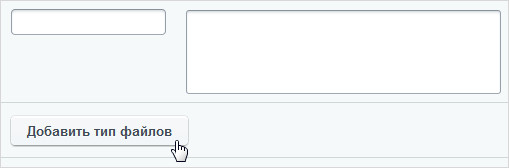 , появятся пустые поля для ввода названия типа и расширений файлов.
, появятся пустые поля для ввода названия типа и расширений файлов.
Чтобы удалить какой-либо тип файлов, отметьте его галочкой в поле Удалить и нажмите Сохранить.
Указываемые типы файлов нужны для параметра Тип документа при использовании фильтра в публичном разделе:

Закладка "История документов"
На закладке История документов можно настроить параметры настройки истории документов:

- Максимальное количество записей в истории документа - здесь можно указать максимально хранимое количество записей в истории изменений документа, вносимых сотрудниками.
Примечание: если документ участвует в документообороте, то данный параметр настраивается в опциях модуля Документооборот.
- Использовать склейку истории изменений документа - при выставленной галочке, в случае многократного изменения документа в течении периода времени, указанного в параметре История изменений документа склеивается в течении, секунд, сохраняться в истории документа будет первоначальная и предпоследняя версии экземпляров документа(последней версией считается сам документ).
Внимание! "Склейка" не происходит и в историю добавляется новый экземпляр, если текущее время больше, чем дата последней версии документа + значение параметра.
- История изменений документа склеивается в течении, секунд - выставляется количество секунд, в течении которого происходит "склейка" экземпляров в истории документа.
и Ваше мнение важно для нас